Zilā ekrāna kodola drošības pārbaudes kļūme - cēloņi un risinājumi

- 2762
- 549
- Noah Kiehn
Blue screen with the Kernel Security Check Failure Code (0x00000139) in Windows 11 and Windows 10 can appear under various circumstances: while loading the system, when working in a browser, connecting to Wi-Fi or connecting a USB device to a computer and an Precīzs iemesls rodas to ir grūti uzstādīt, bet dažos gadījumos tas ir iespējams.
Šajā instrukcijā detalizēti par iespējamiem kodola drošības pārbaudes kļūmes iemesliem un veidiem, kā to novērst, ja saskaraties ar problēmu.
Zilā ekrāna kodola drošības pārbaudes neveiksmes cēloņu diagnoze

Jūs varat mēģināt noskaidrot, kurš modulis (draiveris) izraisīja aplūkojamās kļūdas izskatu. Vislabāk tam ir izmantot Microsoft Windbg utilītu. Īpaši šai kļūdai, vēl viena populāra lietderība - BlueScreenview, nesniedz vēlamo informācijas daudzumu.
VindBG pamatizmantošana, lai meklētu kodola drošības pārbaudes kļūdas iemeslus, sastāvēs no šādām darbībām:
- Lejupielādējiet WindBG no Microsoft Store vai izmantojot tīmekļa instalētāju no Microsoft vietnes: https: // aka.MS/Windbg/lejupielādēt
- Palaidiet programmu, pārliecinieties, ka administratora vārdā (ar peles labo pogu noklikšķiniet uz programmas ikonas izvēlnē Sākt vai meklējiet uzdevumu panelī - "Palaižot administratora vārdā").
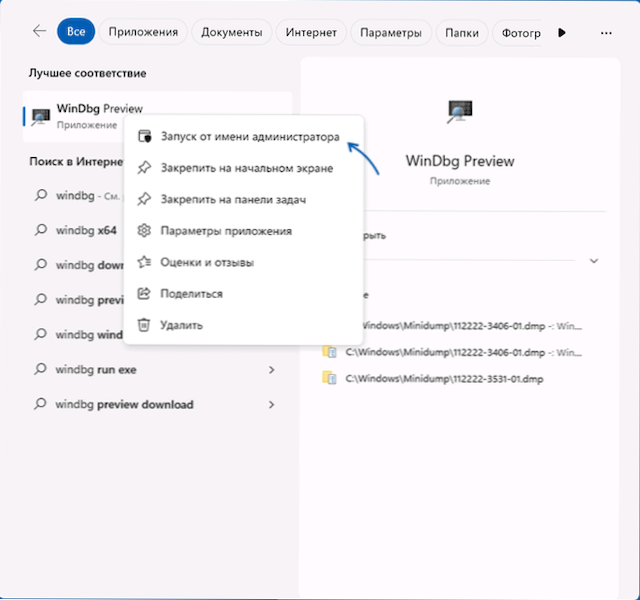
- Programmā atveriet izvēlni “File” un atlasiet “Atvērt izgāztuvju”. Norādiet ceļu uz izgāztuves failu uz vēlamo datumu mapē C: \ Windows \ minidump
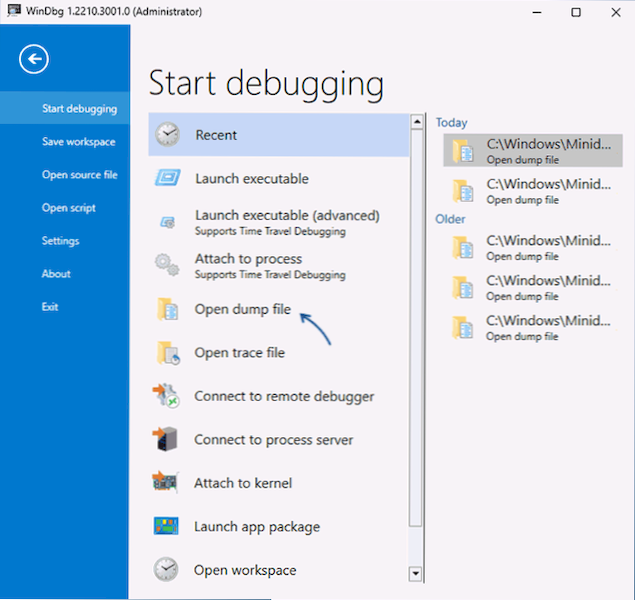
- Pēc DABA faila ielādes ievadiet
!Analizēt -v
Komandu komandā un gaidiet analīzes beigas vai noklikšķiniet uz saites ar komandas tekstu augšējā panelī.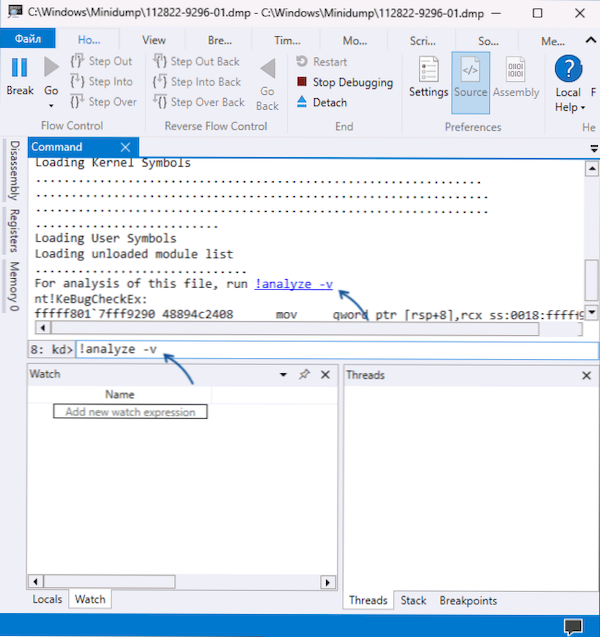
- Tā rezultātā jūs saņemsiet ziņojumu par izgāztuves faila analīzes rezultātiem. Tā augšējā daļā tiks parādīts kļūdas kods Kodola drošības pārbaudes kļūme 0x00000139, kā arī argumentu saraksts: pirmajā no tiem (arg1) papildus skaitliskajai vērtībai, īpašs kļūdas iemesls parasti ir sarežģīts, lai saprastu parastos lietotājus, bet potenciāli noderīgs izstrādātājiem. 3 "list_entry gadījumā tika sabojāts" pirmajam argumentam, visticamākais iemesls ir nepareizs vadītāja darbs (bet tas pats ir iespējams citām vērtībām).
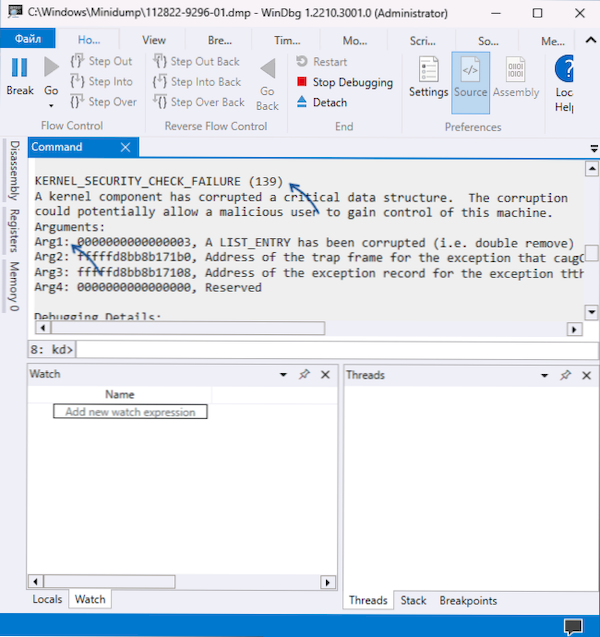
- Zemāk ziņojumā jūs varat atrast informāciju par moduli, kas izraisīja kļūmi. Piemēram, zemāk esošajā ekrānuzņēmumā - tas ir draivera fails .SYS - ja esat saņēmis informāciju par faila nosaukumu, to var izmantot nākamajā solī.
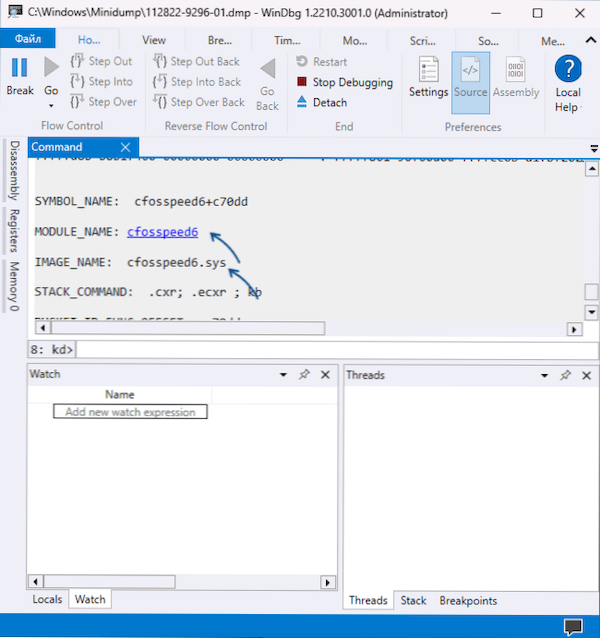
- Ja meklējat internetā ar draivera faila nosaukumu, varat atrast, kāda veida draiveris tas ir, kurai ierīcei vai programmai tā pieder (dažas programmas arī instalē savus draiverus), un, pamatojoties uz to, lai veiktu nepieciešamās darbības: izdzēsiet programmu, nomainiet ierīces draiveri ar citu versijas draiveri vai no cita piegādātāja, noņemiet draiveri un izslēdziet ierīci, ja tā netiek izmantota. Piemēram, ekrānuzņēmumu piemērā kļūme izraisīja programmatūras draiveri tīkla savienojumu pārvaldībai un optimizēšanai, kas dažreiz piegādāta ar MSI mātes kartēm, bet ir pieejama instalēšanai un citām Windows ierīcēm.
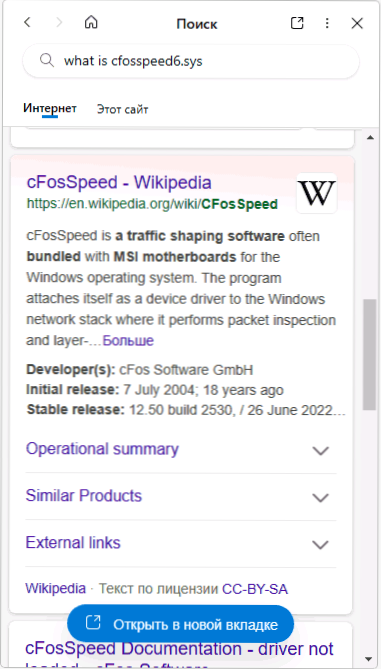
Ja moduļi, kas izraisīja kļūmi vīrusu klātbūtne (un dažreiz, gluži pretēji, trešās daļas pretvīrusu). Par šiem un citiem risinājuma iemesliem un metodēm - nākamajā instrukciju sadaļā.
Ātri veidi, kā novērst kodola drošības pārbaudi kļūmes kļūda
Ja neesat gatavs rīkoties ar konkrēto kļūdas iemeslu, bet jums ir nepieciešams ātrs un, iespējams, darba risinājums, varat izmēģināt šīs problēmas risināšanas iespējām. Tie ir "universāli" šāda veida kļūdām, un bieži vien viens no tiem izrādās produktīvs.
Kodola drošības pārbaudes kļūdas pamata veidi, kā arī nākotnē novērst zilā ekrāna izskatu:
- Ja nesen datoram ir pievienots jauns aprīkojums, pārbaudiet, vai zilais ekrāns atkal parādās, ja tas ir atvienots. Ja šajā gadījumā kļūda izzūd, mēģiniet eksperimentēt ar ierīces draiveriem (instalējiet citas autovadītāju versijas no ražotāja vietnes vai trešās daļas avotiem).
- Ja tika instalēti jauni atmiņas moduļi, pārbaudiet, vai kļūda paliek, ja tie to izslēdz, un pārliecinieties, ka mātesplate atbalsta pašreizējo RAM konfigurāciju (jūs varat paskaidrot jūsu mātesplates modeļa oficiālajā ceļvedī). Ir arī jēga pārbaudīt, vai RAM nav kļūdu.
- Ja nesen ir instalēti jauni draiveri, ieskaitot virtuālās programmatūras ierīces - mēģiniet tos noņemt (vai atgriezt veco versiju). Ja tika veikta trešās daļas pakalpojumu uzstādīšana, piemēram, instalējot pretvīrusu, mēģiniet noņemt programmu, kas instalēja trešo daļu -partiju pakalpojumi.
- Pārbaudiet, vai ierīces pārvaldniekā ir kādas ierīces ar kļūdām (dzeltenā izsaukuma zīme). Ja ir šādas ierīces, atvērtie rekvizīti ar aprakstu un kļūdas kodu un mēģiniet atrast risinājumu (ieskaitot, meklējot šo vietni pēc kļūdas koda). Ja iemesls ir autovadītāja trūkums, instalējiet to no mātesplates vai klēpjdatoru ražotāja oficiālās vietnes, pat ja oficiālajā vietnē ir pieejams tikai autovadītājs vienai no iepriekšējām sistēmas versijām.
- Aizpildiet datora pārbaudi, vai nav vīrusu, piemēram, izmantojot Kaspersky vīrusa noņemšanas rīku (nav nepieciešama instalēšana datorā). Vēl labāk ir izmantot pretvīrusu attēlu ielādēšanu, tas ir, veiciet čeku ar sāknēšanas zibatmiņas disku, piemēram, ar tādu rīku kā DR.Tīmekļa izārstēšana!
- Ja datumā ir sistēmas atjaunošanas punkti, kad kļūda neparādījās un ar nosacījumu, ka datora aprīkojums nemainās, mēģiniet tos izmantot. Lasīt vairāk: Windows 11 atkopšanas punkti (piemēroti Windows 10).
- Veiciet un atjaunojiet Windows sistēmas failu integritāti.
- Ja kļūda rodas tikai tad, kad sākat noteiktu programmu, izmēģiniet šādas opcijas: programmas pievienošana pretvīrusu izslēgšanā, citas programmas versijas instalēšana vai lejupielāde un instalēšana no cita avota.
- Kad tīras Windows instalācijas laikā no zibatmiņas diska parādās kļūda, izmēģiniet citu attēlu (vēlams oriģinālu) un citu diskdzini. Ja tas ir jauns dators, ir arī jēga pārbaudīt RAM kļūdu, kā tas tika norādīts 2. rindkopā, to var izdarīt ar ielādēšanas zibatmiņas disku.
- Ja kļūda parādījās pēc Windows atkārtotas instalācijas, instalējiet oriģinālos mikroshēmojuma draiverus no datora datora vai klēpjdatora vietnes, kā arī sistēmas aprīkojuma un barošanas vadības pievienotajiem draiveriem, ja tie ir pieejami (pat ja tikai tad, ja tikai tad, ja tikai tad, ja tikai tad, ja tie ir pieejami tikai tad Vecās autovadītāju versijas tiek prezentētas oficiālajā vietnē).
- Ja pēc Windows atjauninājumu instalēšanas parādās kļūda, mēģiniet tos noņemt.
- Ir ziņojumi, ka dažiem lietotājiem ir problēma, kas atrisina klasisko Windows lejupielādes izvēlni. Lai mēģinātu, izmantojiet komandu
Bcdedit /set noklusējuma bootmenupolacy mantojums
Komandrindā, kas darbojas administratora vārdā. - Retos gadījumos problēmas cēlonis var būt HDD vai SSD-DUE lasīšanas/ierakstīšanas kļūdas diska kļūdām (kā pārbaudīt diska kļūdas) vai problēmu dēļ, kas saistītas ar tā savienojumu, piemēram, bojāts SATA kabelis.
Vēl viens ātrs veids, kā atrisināt problēmu, ir koriģēt pašreizējo Windows instalāciju, izmantojot ISO attēlu, šī opcija vairumā gadījumu tiek aktivizēta, ja kodola drošības pārbaudes kļūmei ir instalēta sistēma. Soļi būs šādi:
- Lejupielādējiet ISO attēlu ar to pašu Windows versiju (vai vairāk jaunu), kuru esat instalējis, un uzstādiet to sistēmā.
- Palaidiet iestatīšanas failu.EXE no savienota attēla un nokārtojiet pirmās darbības instalēšanas galdā.
- Saglabājot failus, iestatījumus un lietojumprogrammas, atlasiet vienu no pārinstalācijas iespējām - saglabājot failus, iestatījumus un lietojumprogrammas vai saglabājot tikai personiskos failus.
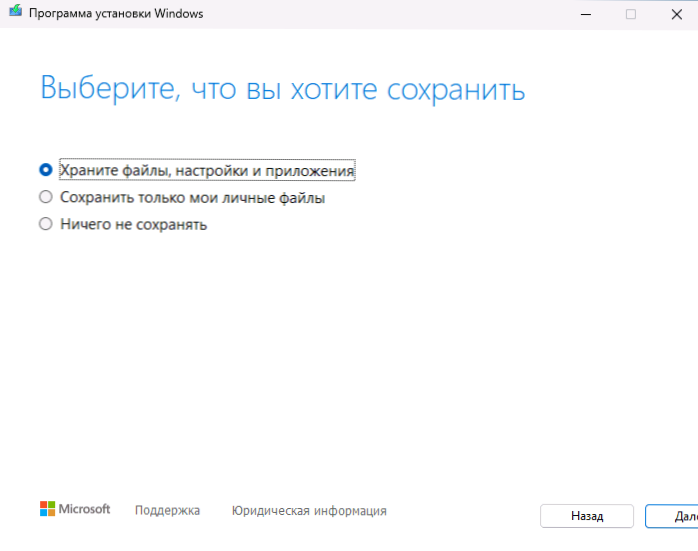
- Apstipriniet instalāciju un gaidiet tās pabeigšanu.
Es ceru, ka viena no ierosinātajām iespējām palīdzēja izprast problēmas iemeslus un to atrisināt. Būs lieliski, ja jūs varat dalīties komentāros savā pieredzē par apsvērtās problēmas risināšanas pieredzi.

